Wondershare DemoCreator
Um instrumento essencial de demonstração que ajuda alunos, educadores, profissionais liberais e gamers a levar o compartilhamento de ideias para o próximo nível.

Produzir um vídeo instrutivo é muito mais fácil do que você imagina. Basta a ferramenta certa e um pouco de planejamento.
Isso suscita muitas perguntas: como você vai fazer isso? Que ferramenta deve ser usada para este fim? Fornecemos uma resposta explicando-os um a um.
Esse item lhe dirá como criar um vídeo de demonstração e seus exemplos.
O que é um vídeo demonstrativo?
É um tipo de vídeo que exemplifica para os espectadores como algo funciona. É uma maneira irresistível de comunicar o valor de um produto a potenciais clientes para transformá-los em clientes.
O público o considera um recurso interessante porque não precisa perguntar a ninguém como usar um determinado produto.
Porque será necessário gravar um vídeo demonstrativo?
O vídeo marketing tornou-se uma parte essencial de nossa vida digital. Uma estratégia de marketing em vídeo utiliza vídeos para promover produtos ou serviços e educar o público sobre sua empresa.
A tecnologia avançada facilita a criação de conteúdo para todos. A simples razão é que o vídeo é a forma dominante de comunicação.
Consumidores buscam mais conteúdo de vídeo durante a busca de produtos. Ela proporciona uma grande vantagem aos marqueteiros. Eles são capazes de criar o tipo de conteúdo que o público quer e aumentar seu interesse.
Grande parte dos empresários está usando esta estratégia para promover seus negócios. Será necessário gravar vídeos de demonstrações para a conscientização social.
Em vídeo marketing hoje em dia, não se pode transformar um micro-influenciador entusiasta sem atingir alguém falando sobre conteúdo de vídeo. E não é sem mérito.
● Um estudo recente da Wyzowl revelou que 69 consumidores prefiram assistir a um pequeno vídeo para aprender mais sobre os produtos ou serviços de uma marca.
● Com 84 pessoas dizendo que elas foram induzidas a fazer uma compra com base no vídeo de uma marca, o marketing de vídeo é o futuro e os vídeos de demonstração do produto são um avanço econômico.
O vídeo é o segundo tipo de conteúdo mais popular nas redes sociais para ampliar o envolvimento dos telespectadores. Plataformas como YouTube, TikTok, Instagram e Facebook ressaltam o valor do marketing em vídeo, concentrando-se no vídeo.
Dicas que você deve ter em mente para começar um vídeo demonstrativo:
Existem diversos vídeos de demonstração de produtos diferentes, portanto estou compartilhando vários dos meus favoritos abaixo, assim como dicas sobre como começar a fazer o vídeo de demonstração de seu produto.
1. Identifique a questão
Compras? Educação? Consciência da marca? Determine o que seu conteúdo está tentando alcançar e com o que deseja que o público se encante.
Que ações você deseja que o observador tome ao último minuto assistindo ao seu vídeo, e quais as suas necessidades comerciais? Para exemplificação, esperamos que o público preencha um formulário de solicitação.
2. Determine qual é o seu público
O público por este conteúdo já foi adquirido com você antes? Está introduzindo um novo produto ou apontando para eles? Este vídeo está chegando a pessoas que nunca ouviram falar de você? Por quanto tempo eles vão querer assistir?
Para que persona de comprador você vai criar este vídeo?
Pergunte-se estas perguntas.
Por exemplo, digamos que você esteja lançando um programa que regula a temperatura de várias áreas em seu escritório.
Os seguidores de seu vídeo talvez sejam diretores de escritório preocupados, que estão sempre atendendo pedidos para aumentar ou diminuir a temperatura.
Estão preocupados em manter seus associados à vontade sem prejudicar o banco nos custos de eletricidade.
3. Estabeleça um orçamento e um cronograma
Tem dinheiro suficiente para fazer um vídeo demonstrativo?
Inicialmente, identifique seu orçamento para que possa saber como fazê-lo. É hora de estabelecer expectativas. Contudo, o vídeo não vai sair no mesmo nível do lançamento mais recente da Apple - e tudo bem, se você tiver um orçamento de 500 dólares.
Na verdade, os orçamentos mais significativos podem enfrentar obstáculos caso o cronograma for muito limitado.
4. Decida entre interno ou agência
Essa decisão provavelmente dependerá de seu orçamento. Entretanto, as agências de entrevista podem lhe dar cotações e propostas criativas para seu projeto, caso tenha muito com o que trabalhar.
No entanto, você pode produzir um vídeo excelente com um smartphone com uma câmera de alta qualidade, e caso tenha um orçamento pequeno, você pode gravar a tela do seu computador para usar como B-roll enquanto você entende a plataforma.
Seja coerente com o que você tem e tenha orgulho do que quer que produza.
5. Estruture seu vídeo
Você vai contar uma história? Identificar pontos de dor? Utilizar apenas livros, texto ou ilustrações? Escolha como você quer transmitir sua idéia e como você vai dar vida a ela.
Ainda, isso vai ajudar você a definir a estrutura. Suponha que você está trabalhando com uma agência de criatividade ou videógrafo freelancer. Contudo, use vídeos como os que apresentamos abaixo para inspirá-lo e definir qual formato funcionará com estilo para seu produto e seus objetivos Caso você esteja indo sozinho.
Outro fator a ser considerado é a extensão. O quão grande deve ser um vídeo de rally de produto? Dois twinkles é perfeito. Contudo, você pode ir até cinco twinkles caso seus detalhes de demonstração utilizem casos e recursos.
6. Escolha entre vitalidade e ação ao vivo
A animação pode às vezes ser um pouco mais barata do que um vídeo de ação.
Trabalhe de acordo com seu orçamento e sua posição de habilidade. Adicionalmente, restrinja qual opção de estilo destaca seu produto e a bússola que seu projeto requer.
7. Escreva um roteiro
O roteiro é uma parte essencial de seu vídeo. Ele define o tom, o ritmo e a comunicação.
Parta dos detalhes do projeto, passe para uma figura, e percorra seu roteiro, seção por seção, certificando-se de que ele fale com as pretensões que você delineou anteriormente.
Chame as aberturas para o B-roll e sempre faça uma passagem verbal antes de chegar atrás da câmera. Isso vai ajudá-lo a ver se alguma coisa soa artificial.
Para obter mais dicas e um modelo de roteiro de vídeo, confira este post no blog e o vídeo de acompanhamento de como escrever um roteiro de vídeo.
8. Produza um plano de marketing
Depois de filmar, editar e aperfeiçoar seu vídeo, é hora de decidir como você o vai compartilhar com seu seguidor. YouTube, seu website ou os organizadores de cruzadas, e campanhas excepcionais por e-mail são ótimos canais de distribuição.
Porém, lembre-se de oportunidades menos flagrantes, como por exemplo, incluir seu vídeo em sua mão de despacho, participar de posts em blogs de amigos e integrá-lo nos campos de negócios de seu pelotão.
Será necessária uma ferramenta de gravação para fazer um vídeo demonstrativo. Existem muitas ferramentas, mas o DemoCreator é o melhor de todos
Grave vídeos de demonstração com o DemoCreator:

Trata-se de uma ferramenta de gravação e edição de tela que permite capturar o que quer que aconteça em sua tela sem complicações. É uma ferramenta de gravação gratuita e com base na web que oferece múltiplas características.
Vamos discutir isto em detalhes.
Recursos do Wondershare DemoCreator:
● Gravar tela
Ele permite gravar tudo o que acontece na tela.
● Gravar com microfone
Você pode gravar a tela e um microfone ao mesmo tempo.
● Gravar com webcam
Ele possibilita a gravação de qualquer vídeo, seja uma apresentação, webinar, tutorial ou vídeo de jogos com webcam.
● Cortar/aparar
Não é necessário salvar o vídeo inteiro. É possível usar o excelente recurso de aparar/ cortar para manter a porção desejada do conteúdo.
● Combinar
Também é possível combinar diferentes vídeos e torná-los um só.
● Legendas
Caso queira interagir efetivamente com o público, você pode adicionar legendas. Desta forma, surdos e pessoas que falam outra língua serão capazes de entender seu conteúdo.
● Anotação
É possível também adicionar uma anotação para destacar alguns pontos essenciais aos telespectadores para sua melhor compreensão.
● Adesivos
O conteúdo tem que ser divertido para que o público não fique entediado rapidamente. Para isso, o DemoCreator elaborou diversos adesivos com efeitos de animação, como educação, jogo, gif, etc. Adicione isso em seus vídeos e faça com que seu conteúdo seja envolvente.
● Transições
As pessoas procuram as coisas naturais. Também é possível dar ao seu conteúdo um visual natural ou relaxado, adicionando transições tais como desbotamento, embaçamento, evaporação, etc.
● Vídeos em HD
Ele lhe proporciona vídeos de alta qualidade.
● Gravar várias telas
Ele possibilita a gravação de várias telas de cada vez.
● Gravar qualquer vídeo
Com o DemoCreator, é possível criar qualquer vídeo.
- Promocional
- Instrucional
- Depoimento
- Entrevistas
- Tutoriais
- Registro de palestras
- E mais
● Ferramenta de desenho
É possível utilizar ferramentas de desenho durante a gravação, como caneta, flecha, círculo, marcador, etc.
● Locução
Também é possível gravar a tela com sua voz.
● Tecnologia de tela verde
DemoCreator, com seu recurso avançado de tecnologia de tela verde, lhe permite alterar o fundo.
● Webcam virtual
É possível realizar apresentações virtuais usando seu recurso excepcional.
Planeje seu vídeo:
A fim de criar um vídeo de demonstração de sucesso com o DemoCreator, existem pontos que devem ser levados em conta. É essencial antes de mergulhar fundo na gravação de vídeos, fazer um plano.
Lembre-se dos seguintes elementos:
● Descrever o produto
● Narrar o problema
● Fornecer a solução
● Mostrar-lhes como funciona o produto
● Fornecer uma clara chamada para ação (CTA)
Como gravar com o DemoCreator?
Primeiro, para gravar com o DemoCreator, você precisa:
1. Visite o site DemoCreator.
2. Faça o download.
3. Uma vez feito o download, clique em "instalar".
4. Abra o DemoCreator.
5. Clique em "Iniciar um novo projeto".

 100% seguro
100% seguro 100% seguro
100% seguro6. Um ícone pop-up aparecerá.
7. Clique em "Área de captura" e selecione a área que você quer gravar.
8. Uma vez selecionada uma área, ative-a caso queira gravar com um microfone.
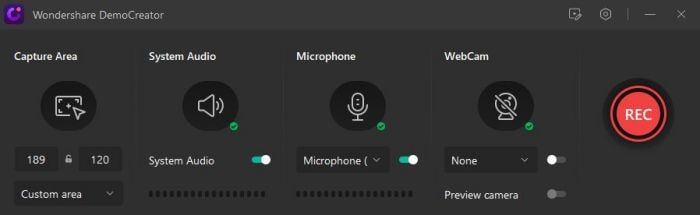
9. Caso deseje gravar a tela com Webcam, ative-a. Assegure-se de que ele esteja bem conectado ao computador.
10. Depois de ajustar as configurações, inicie a gravação clicando no botão redondo vermelho.
11. É possível pausar a gravação se quiser, apertando a tecla F9.
Faça um vídeo de demonstração com o DemoCreator:
O DemoCreator tornou tudo mais fácil para você, introduzindo muitos recursos. Logo, vai introduzir um novo recurso com o qual você vai poder gravar seu vídeo de demonstração usando diversas funções.
● Será necessário clicar em "Começar um projeto de demonstração".
● Depois aparecerá uma interface onde será possível acessar muitas opções.
● O DemoCreator preparou diversas opções de fundo caso você queira mudá-las.
● Caso você queira compartilhar seu arquivo PowerPoint com seu público para fazer com que ele compreenda, o DemoCreator pode ajudá-lo com isso.
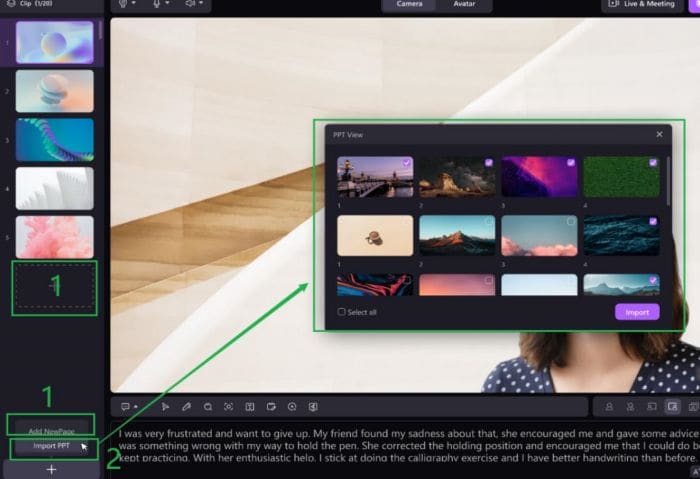
● Caso você não queira estar no vídeo ou interagir com o público, pode apresentar virtualmente, adicionando um avatar. Existem muitos personagens dos quais você pode escolher em seu vídeo demonstrativo.
● Também é possível utilizar ferramentas de desenho durante a apresentação.
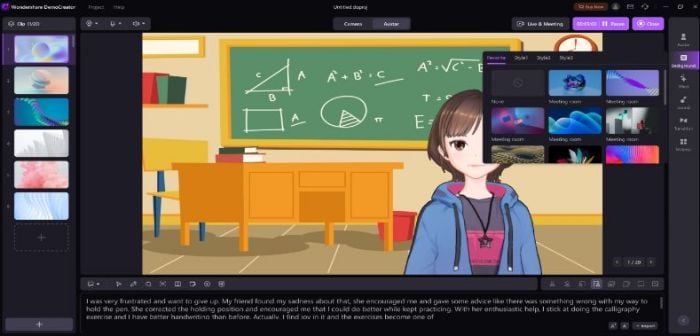
Como editar um vídeo?
Quando a gravação tiver terminado, será carregada para a interface do editor.
Ela possui quatro áreas funcionais.
1. Biblioteca de mídia
É possível importar imagens/vídeos aqui de seu computador.
2. Linha do tempo
É possível arrastar os arquivos da biblioteca de mídia para a linha do tempo, onde você pode cortar/dividir/aparar.
3. Janela de pré-visualização
É possível utilizar os botões de avançar, retroceder, reproduzir e pausar. Ele permite que você veja as alterações que está fazendo em seu conteúdo.
4. Janela de propriedades
Da janela de propriedades você pode ajustar as seguintes configurações:
● Velocidade
● Remoção de ruído
● Composição
Antes de editar os vídeos, você vai precisar:
Importe arquivos:
Importe na biblioteca de mídia as imagens/vídeos salvos no computador.
1. Clique no sinal grande de mais.
2. Selecione os arquivos para importação.
3. Selecione arquivos do computador.
4. Clique OK.
Arraste para a linha do tempo:
1. Arraste os arquivos da biblioteca de mídia: áudio e vídeo, e deixe-os cair na linha do tempo.
2. É possível cortar/aparar, dividir e recortar o vídeo da maneira que você quiser.
Como cortar/aparar:
1. Para ver a miniatura do clipe, clique no vídeo.
2. Dê um duplo clique no arquivo para reproduzi-lo.
3. A fim de cortar efetivamente o vídeo, coloque o cursor na borda do clipe após abrir um determinado clipe.
4. Arraste o clipe para qualquer direção, o que é possível obter colocando um Marcador.
Como misturar:
É possível combinar vários clipes em um vídeo através do DemoCreator.
1. Arraste o primeiro clipe para a linha do tempo
2. Arraste então o segundo clipe e coloque-o acima da primeira faixa.
3. Repita este processo, e ponha todos os arquivos que quiser combinar de acordo.
4. Posicione os vídeos na parte superior do clipe anterior.
5. Utilize as alças de escalonamento para redimensionar os videoclipes.
6. Depois posicione o vídeo no local que você quiser na tela para ajustar.
7. Repita este processo.
Como recortar:
1. Na linha do tempo, clique no vídeo.
2. Selecione o botão "recortar" para alterar a porção que deseja recortar.
3. Depois disso, clique em OK.
Adicione locução:
Para adicionar sua voz aos vídeos:
1. Clique em "Locução" na "barra de ferramentas" na linha de tempo.
2. Ajuste as configurações.
3. Clique no botão vermelho redondo para iniciar a gravação da voz.
4. Certifique-se de que seu microfone está bem conectado.
Adicione legendas:
1. Ir para as "Legendas".
2. Existem diversas opções que você pode selecionar de acordo com sua vontade.
● Abertura
É possível selecioná-lo para adicionar no início do vídeo.
● Crédito final
O final do vídeo aparece para creditar todos os que trabalharam para fazer o conteúdo.
● Legendas
Ele mostra na parte inferior da tela para descrever o diálogo.
● Terço inferior
São legendas de três linhas apresentadas em um vídeo na parte inferior da tela.
Adicione adesivos:
Para isso:
1. Selecione os adesivos na barra de ferramentas em cima da biblioteca de mídia.
2. Serão muitas as opções, tais como:
● Educação
● Jogos
● Emoji
● Gifs
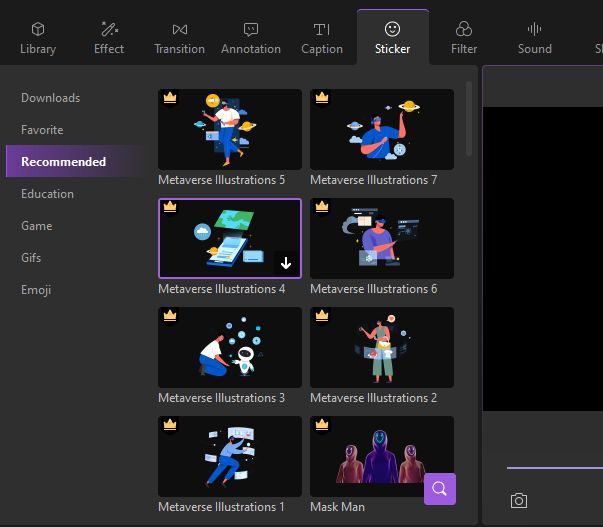
Adicione transição:
1. Clique em "Transição".
2. Você vai ver opções tais como:
● Básico
● Cor
● 3D
● Capa
● Apresentação de slides
● Borrão de velocidade
● Ondulação e dissolução
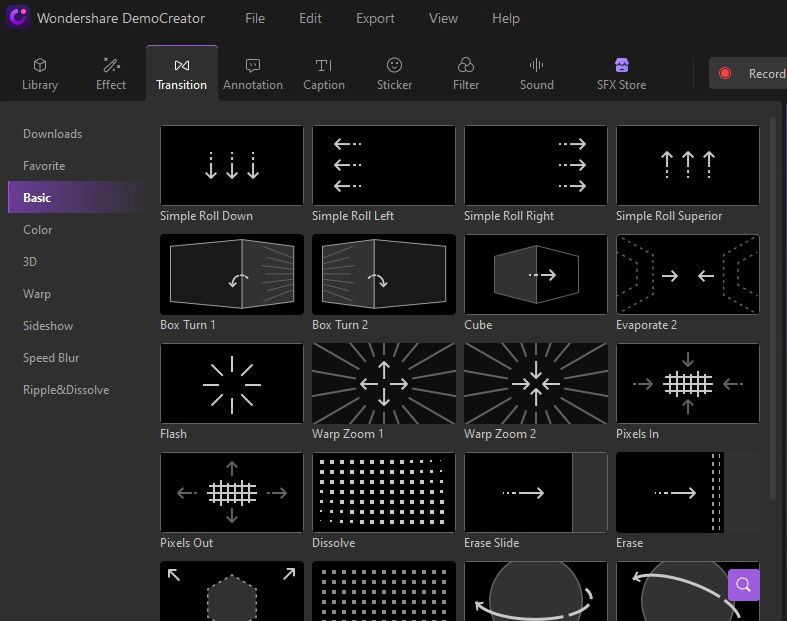
Reduza ruído:
Para eliminar os ruídos de fundo indesejados:
1. Acesse a janela de propriedades.
2. Selecione o áudio.
3. Arraste o deslizador para ajustar. Para aumentar, arraste o controle deslizante para a direita e para a esquerda para diminuir o som.
Ajuste a composição:
1. Vá para a janela de propriedades.
2. Selecione o vídeo.
3. Ajuste a composição e a opacidade do vídeo.
Ajuste a velocidade:
É possível ajustar a velocidade do vídeo.
1. A partir da janela de propriedades.
2. Selecione o vídeo.
3. Role para baixo para ver a opção de velocidade.
4. Aumente ou diminua por meio do controle deslizante.
Exporte seu vídeo:
Depois de terminada a edição, agora é possível exportar seu vídeo.
1. Clique no botão "Exportar".
2. Aparecerá uma janela pop-up.
3. Escolha o formato no qual deseja exportar seu vídeo.
4. Formatos suportados pelo DemoCreator são:
● MP4
● MP3
● AVI
● WEB
● MOV
● MKV
● E mais
5. Escolha o nome do projeto.
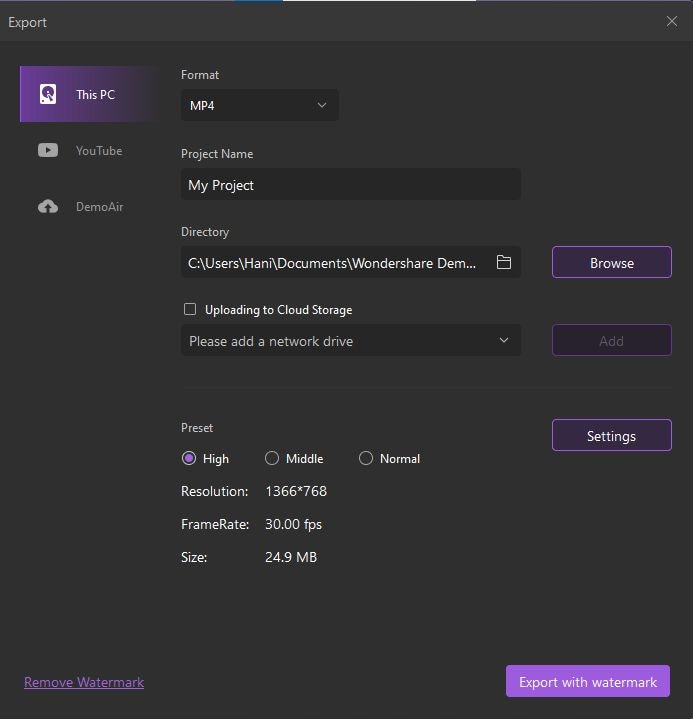
6. Selecione a localização no computador onde você deseja salvar o vídeo.
7. Ajuste as configurações adicionais, tais como:
● Predefinição
● Resolução
● Taxa de bits
● Tamanho
● Taxa de quadros
8. No final, clique em "Exportar".
Adquira uma assinatura caso queira remover a marca d'água.
Compartilhe seu vídeo no YouTube:
É possível carregar vídeos diretamente no YouTube.
1. Clique em "Exportar".
2. Selecione "YouTube".
3. Acesse sua conta para continuar.
4. A seguir, digite os seguintes detalhes:
● Título
● Descrição
● Etiquetas
● Qualidade
● Categoria
● Privacidade
Vantagens
O DemoCreator possui uma interface de fácil utilização.
É um programa fácil de operar.
Ele fornece atualizações grátis.
Existem múltiplas características encapsuladas nesta ferramenta.
Ele possibilita a exportação de vídeos em múltiplos formatos.
Não é preciso aprender nenhuma habilidade profissional para usar este programa.
Gravar tela com microfone e Webcam sem qualquer incômodo.
Desvantagens
Quando a gravação termina, o microfone continua ligado. Pode causar preocupações com privacidade.
Será preciso comprar sua assinatura para usar mais recursos.
Exemplo de vídeo de demonstração do produto
● Batom
Um modelo demonstra aos amantes da maquiagem como utilizar o produto de uma marca em particular nesta demonstração. Como o "HUDA BEAUTY CONCEALER".
Com apenas cinco minutos de vídeo, o modelo esclarece o método de aplicação e incorpora o produto em sua rotina de maquiagem.
As vantagens de criar tais vídeos demonstrativos são:
● Isso ajudará os telespectadores a enxergar como o produto é na vida real.
● Permitirá também adicionar o produto à sua rotina diária de maquiagem.
● Airtable
O vídeo de demonstração deste produto usa animação para mostrar aos usuários como eles podem se beneficiar dele. O vídeo demonstra diferentes maneiras de abordar os casos, uma abordagem topo do funil, e tomando uma visão ampla que atrairá as massas.
À medida que o vídeo avança, ele apresenta informações específicas com táticas e características.
Caso alguém fique preso por mais de um minuto no vídeo, isso daria à Airtable (Tabela de ar) uma pista que eles querem aprender mais.
● Zendesk sunshine
Neste vídeo, Zendesk conduz com os pontos principais. É preciso construir um bom relacionamento com os clientes, conhecendo-os.
Zendesk compreende isto: "O que parece caos é tudo o que você quer". O espectador sente que Zendesk entende antes mesmo de apresentar o vídeo.
O que faz dele um vídeo demonstrativo convincente é que nós nunca o vemos realmente no trabalho, apesar de não ser o objetivo do vídeo.
● Survey Monkey
O vídeo de dois minutos de duração contém um poderoso recurso com os benefícios da SurveyMonkey e recursos através de sua interface.
Os espectadores consideram útil quando veem como é fácil o envio de uma pesquisa usando a SurveyMonkey.
Esses vídeos ajudam o público a incorporar a SurveyMonkey em sua rotina diária.
● Headspace
A meditação parecia mais difícil de ser vendida na Internet, porém o Headspace torna fácil com seu vídeo de demonstração moderno, confiável e animado do produto.
Eles oferecem uma vida saudável e feliz. Também mostram como o aplicativo opera para os usuários diferenciando-se em tempo e objetivos.
Esse vídeo demonstrativo do produto transmite muita coisa sem sobrecarregar o espectador.
● Esusu
Um aplicativo foi criado para ajudar as pessoas com planejamento financeiro situadas em locais marginalizados.
A empresa elaborou uma demonstração para que os espectadores possam olhar dentro da plataforma da Esusu e suas ferramentas.
Este aplicativo ajuda as famílias a:
● Construir o crédito de cada integrante
● Economizar recursos
● Enviar fundos entre si
Ele define os pontos de dor perguntando ao público com que problema eles estão se deparando.
● Apple
Este vídeo de demonstração do produto introduz o novo iPhone, mostrando o que ele pode fazer. Mediante recursos visuais, alerta os espectadores sobre as particularidades e capacidades do produto.
Ensinar as pessoas sobre o iPhone e o que ele pode fazer é o objetivo deste vídeo.
● Slack
Provavelmente você já ouviu falar do Slack. Utilizam vídeos para quebrar uma ideia errada sobre sua plataforma; não é somente para enviar mensagens privadas.
Ajudam os telespectadores a se comunicarem como equipe através de sua interface. O vídeo informativo é fechado com uma chamada clara para a ação.
● As origens do Nike Free
Como o nome pode sugere, este vídeo demonstrativo conta a história da origem dos sapatos Nike Free.
A marca proporciona a ideia e a visão por trás do produto. Ele também compartilha as vantagens de projetar sapatos:
● Para movimentos mais naturais
● Para uma evolução moderna e agradável
● Duolingo
Trata-se do melhor aplicativo de aprendizagem de idiomas gratuito. Ensina a ler, escrever e falar muitos idiomas. A descrição dessa plataforma diz quão eficaz é o aplicativo.
Por vezes, os fatos são mais atraentes do que uma demonstração de produto.
● IKEA place
O que há de errado em declarar seu propósito com antecedência?
O vídeo demonstrativo explica o lugar da IKEA para que todos saibam antes de ir para lá. É para pessoas que:
● Tem dificuldade de projetar
● Fornecem novos espaços
● Imagina um lugar melhor
É um excelente lugar para começar, porque aborda os pontos de dor e justifica porque este produto está aqui para resolver isto.
● NoseFrida
Nesta demonstração, o narrador esclarece o que acontece com o nariz do bebê quando ele está doente. Também lhe diz por que seu bebê fica irritadiço.
Ele identifica os pontos de dor do espectador e explica o problema. Ele foi projetado para ser seguro e higiênico.
● Craftsy
Este vídeo ajuda os telespectadores a utilizar seu bem de tempo mais valioso; seu tempo livre. Este vídeo engaja o telespectador e o instrui sobre como eles poderão melhorar suas habilidades.
Ele esboça as aulas que eles podem tirar e ressalta o valor de ter instrutores que os orientem. Como por exemplo:
● Assar
● Tricotar
● E mais
● Sphero:
Gostaria de apresentar outro produto enquanto conhecido por outros? Sphero sabe como fazer isso.
Ela define sua credibilidade, referenciando o sucesso passado, apresentando o sucesso passado. Eles também apresentam novos produtos e seus recursos.
● Câmera de vista da porta do Ring:
É uma forma de contar ao público o que seu produto pode fazer. Este vídeo demonstrativo apresenta as pessoas comuns utilizando a Câmera de vista da porta do Ring de várias maneiras.
Eles podem:
- Usar interface para celular
- Beneficiar-se com o locutor
- Impedir o perigo usando a câmera
● Peloton:
Esse vídeo demonstrativo inicia com uma história da bicicleta Peloton e então explica os benefícios.
Também é possível montá-lo em seu ambiente sem incomodar os outros. O vídeo fala para os pontos de dor do espectador.
Ele fornece a você:
- Aulas
- Instrutores experientes
- Comunidade
- Fácil de usar
● Zoom:
É uma excelente ilustração de um vídeo de demonstração do produto. É um excelente roteiro que imediatamente salta na forma como os profissionais conseguem usar e se beneficiar do zoom.
Os telespectadores obtêm benefícios:
- O telespectador vê a forma como o produto está sendo utilizado à medida que escuta como ele funciona.
- Eles têm uma imagem clara do que o Zoom pode oferecer.
● Gusto:
A duração deste vídeo demostrativo é de cerca de 5 minutos e cinquenta e seis segundos. Ele explica aos espectadores o produto, suas vantagens, e como escolher o plano perfeito para ele.
Os que chegam ao final indicam ao Gusto que estão prontos para falar com o vendedor.
Mantenha-se fiel ao seu propósito e ofereça soluções rápidas.
Conclusão:
Como a estratégia de marketing em vídeo está em alta nos dias de hoje, tem beneficiado os marqueteiros para promover seus negócios rapidamente.
Caso seja um homem de negócios, é possível criar qualquer tipo de vídeo para envolver o público em relação à sua empresa ou marca.
Isso ajuda a explicar o que é sua empresa e o que você está oferecendo precisamente aos clientes.
Uma vez que a criação de conteúdo requer um pouco de planejamento e uma ferramenta de gravação, o DemoCreator é a solução. É possível capturar o vídeo de demonstração do produto e enviá-lo para o YouTube com suas múltiplas características. Com o DemoCreator, é possível criar qualquer vídeo, seja ele promocional ou instrutivo.
Faça o download desta fantástica ferramenta de gravação em seu PC e divirta-se.



David
chief Editor